Warning: Undefined array key "title" in /www/wwwroot/vitbantonquoccuong.com/wp-content/plugins/ytfind-shortcode/ytfind-shortcode.php on line 96
Chế độ ngủ là một tính năng thiết yếu giúp người dùng quản lý năng lượng máy tính bàn một cách thông minh, tối ưu hóa hiệu suất và nâng cao tuổi thọ linh kiện. Với cách cài đặt chế độ ngủ trên máy tính bàn, bạn có thể tạm dừng phiên làm việc mà không cần tắt hoàn toàn, giúp máy tính khởi động lại tức thì, tiếp tục công việc dang dở. Tính năng này không chỉ góp phần tiết kiệm điện năng đáng kể mà còn bảo vệ linh kiện máy tính khỏi hao mòn không cần thiết, đồng thời đảm bảo hiệu suất làm việc liên tục và mượt mà. Việc nắm rõ cách thiết lập sẽ mang lại trải nghiệm sử dụng máy tính bàn thuận tiện và hiệu quả hơn.
Chế Độ Ngủ (Sleep) và Ngủ Đông (Hibernate): Sự Khác Biệt Và Lợi Ích Cho Máy Tính Bàn
Chế độ ngủ (Sleep) và ngủ đông (Hibernate) là hai tính năng quản lý năng lượng cơ bản trên hệ điều hành Windows, được thiết kế để tiết kiệm năng lượng khi máy tính không được sử dụng. Mặc dù có vẻ tương đồng, cơ chế hoạt động và ứng dụng của chúng lại khác biệt đáng kể, đặc biệt khi xem xét trên máy tính bàn. Việc hiểu rõ hai chế độ này sẽ giúp bạn lựa chọn phương án tối ưu, đảm bảo tuổi thọ và hiệu suất của máy.Chế Độ Ngủ (Sleep)
Chế độ ngủ, hay còn gọi là chế độ chờ (Standby), là trạng thái tiết kiệm năng lượng mà trong đó máy tính vẫn giữ các ứng dụng và tài liệu đang mở trong bộ nhớ RAM. Bộ nhớ RAM vẫn được cấp điện nhẹ để duy trì dữ liệu, trong khi các thành phần khác như màn hình, ổ cứng, quạt tản nhiệt sẽ được tắt hoặc giảm công suất tối đa. Điều này giúp máy tính có thể nhanh chóng “thức dậy” trở lại trạng thái làm việc chỉ trong vài giây, gần như ngay lập tức. Đây là lựa chọn lý tưởng cho những khoảng nghỉ ngắn trong ngày, khi bạn muốn tiết kiệm năng lượng nhưng không muốn mất thời gian khởi động lại hoàn toàn.
Chế Độ Ngủ Đông (Hibernate)
Ngược lại, chế độ ngủ đông (Hibernate) là một hình thức tắt máy đặc biệt, được thiết kế để tiết kiệm năng lượng tối đa mà vẫn giữ lại phiên làm việc hiện tại. Khi bạn kích hoạt chế độ ngủ đông, tất cả dữ liệu đang mở trong RAM sẽ được lưu trữ vào một tập tin đặc biệt trên ổ cứng (thường là hiberfil.sys). Sau đó, máy tính sẽ tắt hoàn toàn, không tiêu thụ bất kỳ năng lượng nào. Khi bạn khởi động lại máy, hệ thống sẽ tải lại dữ liệu từ ổ cứng vào RAM, đưa máy tính trở về đúng trạng thái bạn đã rời đi. Chế độ này phù hợp với những trường hợp bạn không sử dụng máy trong thời gian dài (vài giờ hoặc qua đêm) nhưng không muốn đóng các ứng dụng hay tài liệu đang làm dở.
Lợi Ích Của Việc Sử Dụng Chế Độ Ngủ/Ngủ Đông Cho Máy Tính Bàn
Việc áp dụng linh hoạt chế độ ngủ và ngủ đông mang lại nhiều lợi ích thiết thực cho người dùng máy tính bàn. Đầu tiên, chúng giúp tiết kiệm năng lượng đáng kể so với việc để máy hoạt động liên tục hoặc tắt/mở máy nhiều lần. Một máy tính bàn ở chế độ ngủ chỉ tiêu thụ khoảng 1-5 watt, trong khi ở chế độ hoạt động bình thường có thể lên tới hàng trăm watt. Việc giảm tiêu thụ năng lượng không chỉ tốt cho hóa đơn điện mà còn góp phần bảo vệ môi trường.
Thứ hai, các chế độ này giúp bảo vệ linh kiện bên trong máy tính. Việc tắt và khởi động lại máy liên tục có thể gây hao mòn cho ổ cứng, nguồn điện và các thành phần khác. Chế độ ngủ và ngủ đông giảm thiểu số lần khởi động, giúp kéo dài tuổi thọ của hệ thống. Hơn nữa, việc giữ lại trạng thái làm việc giúp bạn tiếp tục công việc một cách nhanh chóng, không mất thời gian mở lại các ứng dụng và tài liệu. Điều này đặc biệt hữu ích cho những người làm việc với nhiều tab trình duyệt, phần mềm nặng hoặc dự án phức tạp, nâng cao hiệu suất làm việc tổng thể.
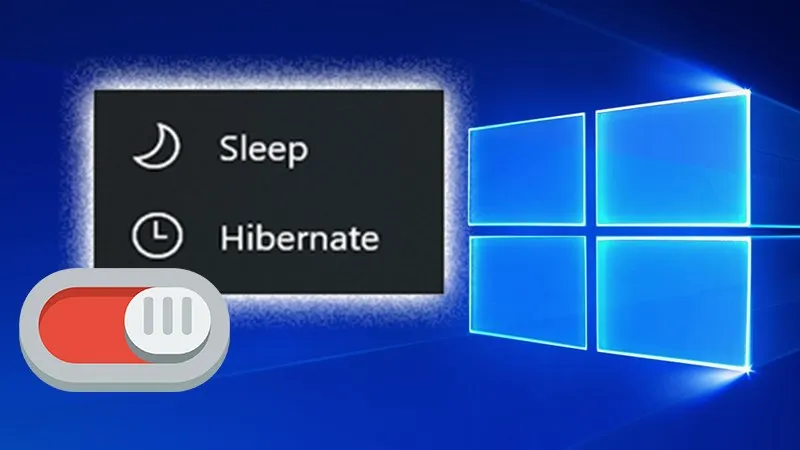 Màn hình desktop hiển thị hướng dẫn cài đặt chế độ ngủ trên máy tính bàn
Màn hình desktop hiển thị hướng dẫn cài đặt chế độ ngủ trên máy tính bàn
Cuối cùng, việc sử dụng chế độ ngủ còn giúp giảm tiếng ồn từ quạt tản nhiệt và ổ cứng, tạo không gian làm việc yên tĩnh hơn. Với những máy tính bàn có cấu hình mạnh, tiếng ồn có thể khá đáng kể, và chế độ ngủ là một giải pháp đơn giản để giảm bớt sự khó chịu này.
Cách Cài Đặt Chế Độ Ngủ (Sleep) Trên Máy Tính Bàn Windows 10
Windows 10 cung cấp nhiều tùy chọn để bạn có thể tùy chỉnh chế độ ngủ của máy tính bàn. Việc thiết lập chế độ ngủ giúp máy tự động chuyển sang trạng thái tiết kiệm năng lượng sau một khoảng thời gian không hoạt động. Dưới đây là các phương pháp chi tiết để cài đặt chế độ ngủ trên máy tính bàn của bạn.
Cài Đặt Chế Độ Ngủ Thông Qua Windows Settings
Đây là phương pháp cơ bản và dễ dàng nhất để điều chỉnh các thiết lập liên quan đến chế độ ngủ trên máy tính bàn.
Bước 1: Mở Cài Đặt (Settings)
Để bắt đầu, bạn cần truy cập vào cửa sổ Settings của Windows. Bạn có thể thực hiện thao tác này bằng cách nhấn tổ hợp phím Windows + I. Một cách khác là nhấp vào biểu tượng Start menu ở góc dưới bên trái màn hình, sau đó chọn biểu tượng Cài đặt (hình răng cưa).
 Mở cửa sổ cài đặt trên máy tính bàn để thiết lập chế độ ngủ
Mở cửa sổ cài đặt trên máy tính bàn để thiết lập chế độ ngủ
Bước 2: Chọn Mục Hệ Thống (System)
Trong cửa sổ Windows Settings hiện ra, bạn sẽ thấy nhiều danh mục khác nhau. Hãy tìm và nhấp vào mục System. Mục này chứa các cài đặt tổng thể cho hệ thống, bao gồm cả quản lý năng lượng.
 Chọn System trong giao diện cài đặt Windows 10 để cấu hình chế độ ngủ
Chọn System trong giao diện cài đặt Windows 10 để cấu hình chế độ ngủ
Bước 3: Truy Cập Power & Sleep
Trong danh sách các tùy chọn bên trái của mục System, bạn sẽ thấy Power & Sleep. Nhấp vào đây để hiển thị các cài đặt liên quan đến nguồn điện và chế độ ngủ. Đây là nơi bạn có thể điều chỉnh thời gian chờ trước khi máy tính bàn chuyển sang chế độ ngủ.
 Truy cập Power & Sleep để tùy chỉnh các thiết lập năng lượng và chế độ ngủ
Truy cập Power & Sleep để tùy chỉnh các thiết lập năng lượng và chế độ ngủ
Bước 4: Thiết Lập Thời Gian Chuyển Sang Chế Độ Ngủ
Trong phần Power & Sleep, bạn sẽ thấy hai mục chính liên quan đến chế độ ngủ:
Screen: Đây là thời gian chờ trước khi màn hình tự động tắt. Bạn có thể chọn thời gian từ 1 phút đến 5 giờ, hoặcNeverđể màn hình luôn bật.Sleep: Đây là thời gian chờ trước khi toàn bộ máy tính bàn chuyển sang chế độ ngủ. Tương tự, bạn có thể chọn thời gian từ 1 phút đến 5 giờ, hoặcNeverđể tắt tính năng này.
Đối với máy tính bàn, thường chỉ có một tùy chọn When plugged in, PC goes to sleep after vì máy luôn cắm nguồn điện. Bạn có thể nhấp vào mũi tên thả xuống và chọn khoảng thời gian mong muốn.
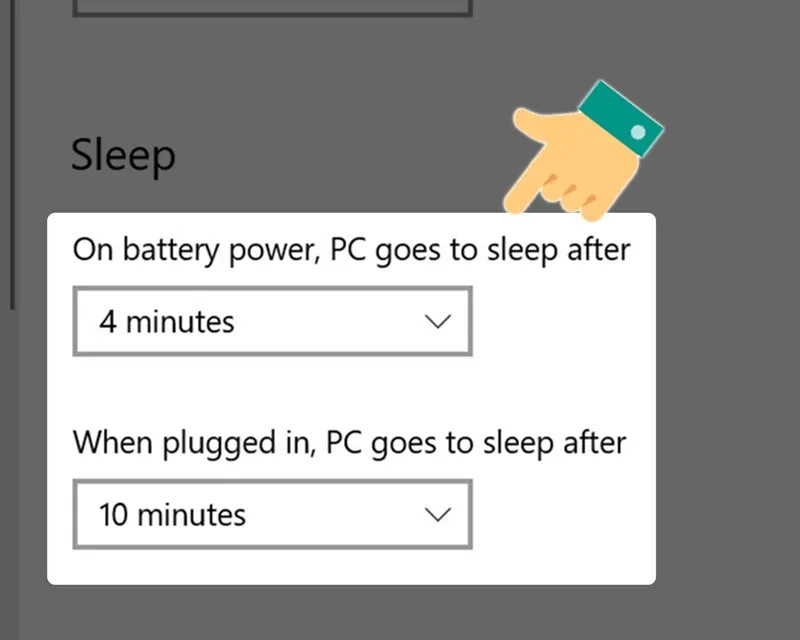 Cài đặt thời gian tự động chuyển sang chế độ ngủ trên máy tính bàn
Cài đặt thời gian tự động chuyển sang chế độ ngủ trên máy tính bàn
Nếu bạn muốn tắt hoàn toàn chế độ ngủ tự động, hãy chọn Never cho cả hai mục Screen và Sleep. Lưu ý rằng việc tắt chế độ ngủ hoàn toàn có thể làm tăng tiêu thụ năng lượng và giảm tuổi thọ màn hình.
 Vô hiệu hóa chế độ ngủ tự động bằng cách chọn Never trong cài đặt](https://cdn.tgdd.vn/2020/08/content/cach-bat-tat-che-do-ngu-sleep-va-ngu-dong-hibernate-windows-5-800×640.jpg)
Vô hiệu hóa chế độ ngủ tự động bằng cách chọn Never trong cài đặt](https://cdn.tgdd.vn/2020/08/content/cach-bat-tat-che-do-ngu-sleep-va-ngu-dong-hibernate-windows-5-800×640.jpg)
Cài Đặt Chế Độ Ngủ Thông Qua Power Options (Control Panel)
Mặc dù Windows Settings là giao diện hiện đại, Power Options trong Control Panel vẫn cung cấp các tùy chọn chi tiết và nâng cao hơn cho việc quản lý năng lượng, bao gồm cả chế độ ngủ.
Bước 1: Mở Power Options
Để truy cập Power Options nhanh chóng, nhấn tổ hợp phím Windows + X để mở menu Quick Link. Từ danh sách hiện ra, chọn Power Options. Hoặc bạn có thể tìm kiếm Control Panel trong thanh tìm kiếm Windows, sau đó chọn Hardware and Sound và Power Options.
 Mở Power Options từ menu Quick Link để điều chỉnh chế độ ngủ
Mở Power Options từ menu Quick Link để điều chỉnh chế độ ngủ
Bước 2: Chọn Additional Power Settings
Trong cửa sổ Power Options (thường là dạng danh sách các gói năng lượng), hãy tìm và chọn Additional Power Settings (hoặc Change Plan Settings nếu bạn muốn sửa gói năng lượng hiện tại).
 Chọn Additional Power Settings để truy cập các tùy chọn năng lượng nâng cao
Chọn Additional Power Settings để truy cập các tùy chọn năng lượng nâng cao
Bước 3: Thay Đổi Cài Đặt Gói Năng Lượng
Tiếp theo, bạn sẽ thấy các gói năng lượng hiện có trên máy tính của mình. Đối với gói năng lượng đang hoạt động (thường là Balanced), hãy nhấp vào Change plan settings bên cạnh tên gói.
 Chọn Change when the computer sleeps để điều chỉnh thời gian chờ của chế độ ngủ
Chọn Change when the computer sleeps để điều chỉnh thời gian chờ của chế độ ngủ
Bước 4: Thiết Lập Thời Gian Chuyển Sang Chế Độ Ngủ
Trong giao diện Edit plan settings, bạn sẽ thấy các tùy chọn tương tự như trong Windows Settings:
Turn off the display: Thời gian chờ trước khi màn hình tắt.Put the computer to sleep: Thời gian chờ trước khi máy tính chuyển sang chế độ ngủ.
Với máy tính bàn, chỉ có cột Plugged in. Bạn có thể thay đổi thời gian chờ theo ý muốn hoặc chọn Never để tắt tính năng này.
 Thiết lập thời gian chờ cho màn hình và chế độ ngủ trong Edit Plan Settings
Thiết lập thời gian chờ cho màn hình và chế độ ngủ trong Edit Plan Settings
Sau khi thay đổi, hãy nhấp vào Save changes để lưu lại các thiết lập của bạn. Việc này đảm bảo rằng các thay đổi về cách cài đặt chế độ ngủ trên máy tính bàn sẽ được áp dụng.
 Lưu các thay đổi cài đặt chế độ ngủ sau khi hoàn tất thiết lập
Lưu các thay đổi cài đặt chế độ ngủ sau khi hoàn tất thiết lập
Cài Đặt Nâng Cao Cho Chế Độ Ngủ (Advanced Power Settings)
Để có quyền kiểm soát cao hơn đối với chế độ ngủ, bạn có thể truy cập Advanced Power Settings từ cửa sổ Edit plan settings (nhấp vào Change advanced power settings).
Trong cửa sổ này, bạn sẽ tìm thấy nhiều tùy chọn như:
Sleep: Cho phép bạn cấu hìnhSleep after,Hibernate after, vàAllow hybrid sleep.USB selective suspend setting: Tắt nguồn các cổng USB khi không hoạt động để tiết kiệm điện.Hard disk: Tắt ổ cứng sau một khoảng thời gian không sử dụng.
Các cài đặt này cho phép bạn tinh chỉnh chi tiết hành vi của máy tính khi không hoạt động, tối ưu hóa mức tiêu thụ năng lượng và hiệu suất.
Cách Bật, Tắt Chế Độ Ngủ Đông (Hibernate) Trên Máy Tính Bàn Windows 10
Chế độ ngủ đông là một lựa chọn tiết kiệm năng lượng mạnh mẽ hơn chế độ ngủ thông thường, phù hợp cho máy tính bàn khi bạn không sử dụng trong thời gian dài. Tuy nhiên, chế độ này thường không được hiển thị mặc định trong menu nguồn. Dưới đây là hướng dẫn chi tiết về cách cài đặt chế độ ngủ trên máy tính bàn với tùy chọn ngủ đông.
Hiểu Về Chế Độ Ngủ Đông (Hibernate)
Như đã đề cập, chế độ ngủ đông sẽ lưu toàn bộ trạng thái hệ thống (các ứng dụng đang mở, tài liệu chưa lưu) vào một tập tin trên ổ cứng và sau đó tắt máy hoàn toàn. Điều này đồng nghĩa với việc máy tính không tiêu thụ điện năng nào. Ưu điểm chính là bạn có thể tiếp tục công việc chính xác từ nơi đã dừng lại, mà không cần lo lắng về việc mất điện hay cạn pin (điều hiếm khi xảy ra với máy tính bàn nhưng vẫn là một điểm cộng về tính năng). Nhược điểm là quá trình lưu và tải lại dữ liệu có thể mất nhiều thời gian hơn so với chế độ ngủ. Chế độ ngủ đông cần một dung lượng trống trên ổ cứng tương đương với dung lượng RAM của máy.
Kích Hoạt Hoặc Vô Hiệu Hóa Chế Độ Ngủ Đông
Để bật hoặc tắt chế độ ngủ đông, bạn cần truy cập vào cài đặt nâng cao của Power Options.
Bước 1: Mở Power Options
Tương tự như khi cài đặt chế độ ngủ, bạn có thể mở Power Options bằng cách nhấn tổ hợp phím Windows + X và chọn Power Options. Hoặc truy cập thông qua Control Panel > Hardware and Sound > Power Options.
 Mở Power Options để cấu hình các tùy chọn ngủ đông trên máy tính bàn
Mở Power Options để cấu hình các tùy chọn ngủ đông trên máy tính bàn
Bước 2: Chọn Additional Power Settings
Trong cửa sổ Power Options, tiếp tục chọn Additional Power Settings để truy cập vào các gói năng lượng chi tiết.
 Tiếp tục chọn Additional Power Settings để tùy chỉnh chế độ ngủ đông
Tiếp tục chọn Additional Power Settings để tùy chỉnh chế độ ngủ đông
Bước 3: Chọn Chức Năng Của Các Nút Nguồn
Trong thanh menu bên trái của cửa sổ Power Options, bạn sẽ thấy tùy chọn Choose what the power buttons do. Nhấp vào mục này.
 Chọn Choose what the power buttons do để điều khiển chế độ ngủ đông
Chọn Choose what the power buttons do để điều khiển chế độ ngủ đông
Bước 4: Thay Đổi Cài Đặt Hiện Không Khả Dụng
Trong cửa sổ System Settings hiện ra, một số tùy chọn có thể bị khóa và không thể chỉnh sửa. Để mở khóa chúng, bạn cần nhấp vào Change settings that are currently unavailable (thường nằm ở phía trên cửa sổ). Điều này yêu cầu quyền quản trị viên.
 Chọn Change settings that are currently unavailable để truy cập các tùy chọn ngủ đông bị khóa
Chọn Change settings that are currently unavailable để truy cập các tùy chọn ngủ đông bị khóa
Bước 5: Kích Hoạt Hoặc Vô Hiệu Hóa Hibernate
Sau khi nhấp vào Change settings that are currently unavailable, các tùy chọn dưới mục Shutdown settings sẽ được mở khóa. Tại đây, bạn sẽ thấy hộp kiểm Hibernate.
- Để bật chế độ ngủ đông: Đánh dấu vào ô
Hibernate. - Để tắt chế độ ngủ đông: Bỏ dấu ở ô
Hibernate.
Sau khi thực hiện thay đổi, hãy nhấp vào Save changes để lưu lại cài đặt của bạn. Lúc này, tùy chọn Hibernate sẽ xuất hiện trong menu nguồn khi bạn nhấp vào biểu tượng nguồn trên Start Menu hoặc thông qua Power menu (Alt + F4 trên màn hình desktop).
 Kích hoạt hoặc vô hiệu hóa chế độ ngủ đông trên Windows 10 và lưu thay đổi
Kích hoạt hoặc vô hiệu hóa chế độ ngủ đông trên Windows 10 và lưu thay đổi
Các Phương Pháp Kích Hoạt Chế Độ Ngủ Thủ Công Và Quản Lý Nâng Cao
Ngoài việc cài đặt tự động, bạn cũng có thể kích hoạt chế độ ngủ hoặc ngủ đông theo cách thủ công bất cứ lúc nào. Điều này rất hữu ích khi bạn cần rời khỏi máy tính trong thời gian ngắn hoặc dài mà không muốn đợi đến khi máy tự động chuyển trạng thái.
Kích Hoạt Thủ Công Chế Độ Ngủ/Ngủ Đông
1. Từ Menu Start
Đây là cách phổ biến nhất để kích hoạt chế độ ngủ. Nhấp vào biểu tượng Start Menu ở góc dưới bên trái màn hình. Sau đó, nhấp vào biểu tượng Power (biểu tượng nguồn). Một menu nhỏ sẽ hiện ra với các tùy chọn như Sleep, Hibernate (nếu đã kích hoạt), Shut down, và Restart. Chọn Sleep hoặc Hibernate tùy theo nhu cầu của bạn.
2. Từ Menu Tắt Máy Nâng Cao (Alt + F4)
Khi bạn đang ở màn hình desktop (không có cửa sổ ứng dụng nào được chọn), nhấn tổ hợp phím Alt + F4. Một cửa sổ Shut Down Windows sẽ hiện ra. Từ menu thả xuống, bạn có thể chọn Sleep, Hibernate (nếu có), Shut down hoặc Restart. Nhấp OK để xác nhận.
3. Sử Dụng Command Prompt hoặc PowerShell
Đối với người dùng chuyên nghiệp hoặc khi cần tự động hóa, bạn có thể sử dụng dòng lệnh:
- Để đưa máy vào chế độ ngủ:
rundll32.exe powrprof.dll,SetSuspendState 0,1,0 - Để đưa máy vào chế độ ngủ đông (nếu được bật):
shutdown /h
Quản Lý Nâng Cao Các Yếu Tố Đánh Thức Máy (Wake Timers)
Một vấn đề thường gặp là máy tính tự động “thức dậy” từ chế độ ngủ mà không rõ lý do. Điều này thường do các wake timers (bộ đếm thời gian đánh thức) được thiết lập bởi các ứng dụng hoặc hệ thống.
Để kiểm tra và quản lý wake timers:
- Mở
Command Promptvới quyềnAdministrator. - Gõ
powercfg -waketimersvà nhấn Enter để xem cácwake timersđang hoạt động. - Để vô hiệu hóa tất cả
wake timers: MởPower Options>Change plan settings>Change advanced power settings. Trong cửa sổAdvanced Power Settings, tìm đến mụcSleep>Allow wake timersvà đặt thànhDisable.
Bạn cũng có thể kiểm tra lịch sử đánh thức máy bằng lệnh powercfg -lastwake để xem thiết bị hoặc sự kiện nào đã đánh thức máy tính lần gần nhất.
Ngăn Chặn Chuột/Bàn Phím Đánh Thức Máy
Đôi khi, việc di chuyển chuột hoặc gõ phím vô tình có thể đánh thức máy tính từ chế độ ngủ. Để ngăn chặn điều này:
- Nhấn
Windows + Xvà chọnDevice Manager. - Tìm và mở rộng mục
KeyboardsvàMice and other pointing devices. - Nhấp chuột phải vào thiết bị chuột hoặc bàn phím của bạn, chọn
Properties. - Trong cửa sổ
Properties, chuyển sang tabPower Management. - Bỏ chọn
Allow this device to wake the computer. NhấpOK.
Lặp lại quy trình này cho tất cả các thiết bị chuột và bàn phím mà bạn muốn điều khiển.
Những Lưu Ý Quan Trọng Khi Sử Dụng Chế Độ Ngủ/Ngủ Đông Trên Máy Tính Bàn
Việc sử dụng chế độ ngủ và ngủ đông hiệu quả không chỉ nằm ở cách cài đặt chế độ ngủ trên máy tính bàn mà còn ở việc hiểu rõ các yếu tố liên quan để đảm bảo hệ thống hoạt động ổn định.
Đối Với Máy Tính Bàn và Nguồn Điện Ổn Định
Khác với laptop có pin dự phòng, máy tính bàn phụ thuộc hoàn toàn vào nguồn điện chính. Do đó, nếu xảy ra mất điện khi máy đang ở chế độ ngủ (Sleep), mọi dữ liệu chưa lưu trong RAM sẽ bị mất. Trong trường hợp này, chế độ ngủ đông (Hibernate) sẽ an toàn hơn vì dữ liệu đã được lưu trữ vào ổ cứng. Hãy đảm bảo bạn có bộ lưu điện (UPS) nếu muốn sử dụng chế độ ngủ thường xuyên và lo ngại về sự cố mất điện.
Cập Nhật Driver và Hệ Điều Hành
Các vấn đề về driver không tương thích hoặc lỗi hệ điều hành có thể khiến chế độ ngủ hoạt động không đúng cách (ví dụ: máy không vào chế độ ngủ, hoặc không thức dậy được). Đảm bảo rằng tất cả các driver (đặc biệt là driver chipset, card đồ họa) và hệ điều hành Windows của bạn luôn được cập nhật phiên bản mới nhất. Điều này giúp tăng cường tính ổn định và khả năng tương thích của các tính năng quản lý năng lượng.
Dung Lượng Ổ Cứng Khi Sử Dụng Chế Độ Ngủ Đông
Chế độ ngủ đông yêu cầu một dung lượng trống trên ổ cứng để lưu trữ nội dung của RAM. Nếu ổ cứng của bạn gần đầy, đặc biệt là ổ C (nơi cài đặt Windows), chế độ ngủ đông có thể không hoạt động hoặc gây ra lỗi. Hãy đảm bảo bạn có đủ không gian trống, khuyến nghị ít nhất bằng dung lượng RAM hiện có. Việc giải phóng dung lượng hoặc di chuyển các tập tin không cần thiết sang ổ đĩa khác có thể giúp khắc phục vấn đề này.
Kiểm Tra Các Ứng Dụng Chạy Nền
Một số ứng dụng chạy nền có thể ngăn máy tính chuyển sang chế độ ngủ hoặc đánh thức nó một cách không mong muốn. Các phần mềm tải xuống, sao lưu dữ liệu, hoặc các ứng dụng yêu cầu kết nối mạng liên tục thường có thể làm điều này. Kiểm tra Task Manager để xem ứng dụng nào đang hoạt động và cân nhắc đóng chúng trước khi để máy vào chế độ ngủ nếu bạn gặp vấn đề.
Cân Nhắc Giữa Sleep và Hibernate
- Sleep: Phù hợp cho những khoảng nghỉ ngắn (vài phút đến vài giờ) khi bạn muốn truy cập lại công việc nhanh chóng và không lo mất điện. Tiêu thụ ít năng lượng nhưng không phải là 0.
- Hibernate: Lý tưởng cho những khoảng nghỉ dài (qua đêm hoặc vài ngày) hoặc khi bạn cần tắt máy hoàn toàn mà vẫn muốn giữ nguyên phiên làm việc. Không tiêu thụ năng lượng nhưng khởi động lại chậm hơn Sleep và yêu cầu dung lượng ổ cứng.
Việc lựa chọn chế độ phù hợp sẽ giúp bạn tối ưu hóa việc sử dụng máy tính bàn, vừa tiết kiệm năng lượng vừa duy trì hiệu suất làm việc mong muốn.
Tóm lại, việc hiểu và áp dụng cách cài đặt chế độ ngủ trên máy tính bàn mang lại nhiều lợi ích thiết thực, từ việc tiết kiệm năng lượng cho đến việc bảo vệ các linh kiện máy tính và nâng cao hiệu suất làm việc. Bằng cách tùy chỉnh chế độ ngủ và ngủ đông qua Windows Settings hoặc Power Options, người dùng có thể linh hoạt quản lý năng lượng của hệ thống, đảm bảo máy tính sẵn sàng cho công việc mà không tốn quá nhiều tài nguyên. Hãy cân nhắc các yếu tố như nguồn điện, dung lượng ổ cứng và các ứng dụng chạy nền để tối ưu hóa trải nghiệm sử dụng máy tính của bạn.
Ngày Cập Nhật Mới Nhất: Tháng 10 25, 2025 by Cơ khí Quốc Cường

Chuyên gia cơ khí chính xác tại Cơ khí Quốc Cường – là một trong những công ty hàng đầu Việt Nam chuyên sâu về sản xuất, gia công cơ khí.
